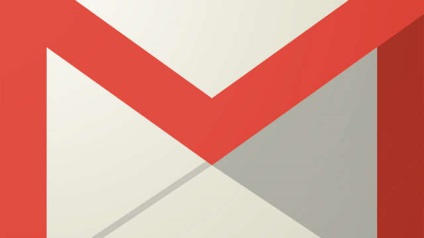Hogyan lehet eltávolítani az üres, extra oldal vagy lap a Word 2018, 2018, 2018
Eltávolítása az új dokumentum
Annak érdekében, hogy lezárja az újonnan létrehozott dokumentum mentés nélkül, akkor kell használni az alábbi módokon:
- Módszer №1: nyissa meg a "File" - "Close". Ezután lesz egy sikeres zárása mentés nélkül.
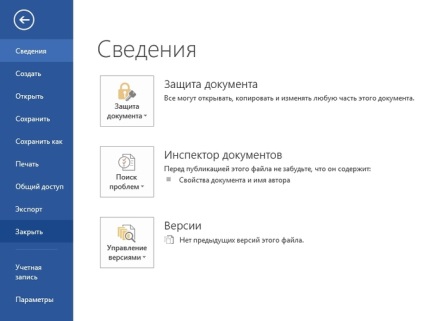
- Módszer №2: zárás az ikonra kattintva (helyszín: a jobb felső sarokban a program). A fájl zárva lesz mentés nélkül.
Eltávolítása a fedőlap
A műveletsort megszabadulni a felesleges elemek:
- Nyissa meg a „File” - „címlapja”. Ezt követően, egy új ablakban nyílik meg.
- Válassza ki a „Törlés az aktuális címlap.” Ezt követően a meglévő tagot eltávolítjuk.
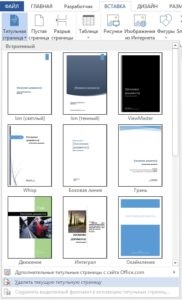
Megjegyzés. Ismertetett lényeges a helyzet, amikor a felhasználó a javasolt MS Word sablonok fedlap eredetileg.
Eltávolítása egy üres lapot
Az üres rész a Word-dokumentum eltávolítjuk a segítségével «Backspace» gombot, vagy a «Törlés». Fontos, hogy megértsük, amit meg kell, hogy megszabaduljon:
- Nem nyomtatható karakterek (rejtett karakterek jelennek meg, ha a kijelző speciális funkciók). Először kattintson stilizált P betű (található a felső menüsorban), akkor lesz látható. Követi kiosztani szimbólumok kurzort, tisztítsa meg a megfelelő gombokat a billentyűzeten.
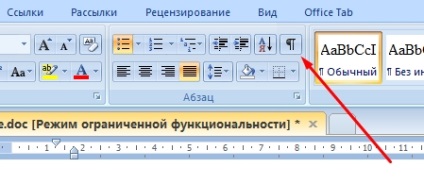
- Szünet. Ez az elem utal egyetlen típusú nem nyomtatható karakterek. Megjelenítése és továbbra is azonos módon, mint a többi szimbólum.
Törlése az utolsó üres oldal
Eltávolítási eljárást:
Ha a lap maradt, szolgálhat az oka a jelenléte a többi nem nyomtatható karaktert. Az eltávolítás után eltűnik, és a kívánt elemet. Ahhoz, hogy szükségtelenné:
- Menj a „Home”.
- Az ikonra kattintva kijelzőn a jeleket. Miután amely megjeleníti az összes nem nyomtatható karaktert.
- Válassza ki az összes kurzor (tartsa lenyomva a bal egérgombot lenyomva).
- Nyomja meg a «Delete» gomb. A karakterek lesznek távolítva együtt az üres rész.
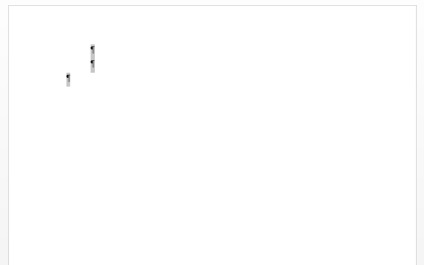
Oldal elrendezése - tájolás, méret és margók
Eltávolítása az elkészült oldalak
Annak érdekében, hogy megszabaduljon a felesleges alkatrészek és teljes körű tájékoztatást, tegye a következőket:
- Nyissa meg a menüpont a „Home”.
- Menj a jobb oldalon a menü, hogy felfedje a listán a „Find”, és kattintson a bal egérgombbal a tétel „Részletes keresés”.
- Váltás lap „Go”.
- Állítsa „átmeneti tárgy” - „oldal”.
- Adja meg az oldalszámot az eltávolítani kívánt.
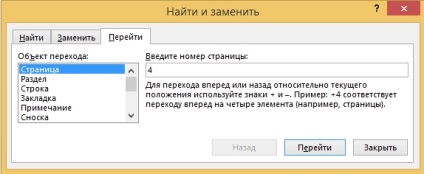
- Válassza ki a tartalmát a kurzor.
- Használja a megfelelő gombokat, hogy megszüntesse tartalmát.
Oldal törlése a mentett szöveges
Kövesse ezeket a lépéseket egymás után, hogy megoldja a problémát:
- Jelölje ki az egérmutatót a kívánt szöveget menteni. Hívja a felugró menüből.
- Válassza ki a "Copy" vagy használja «Ctrl + C». A kijelölt szöveg kerül másolásra.
- Nyomja meg a «Backspace» vagy «Törlés».
- Illessze be az adatokat a kívánt helyre a fájlban. Annak érdekében, hogy az információk kevesebb helyet, használja a módszereket szövegformázási (például megváltoztathatja a betűméretet).
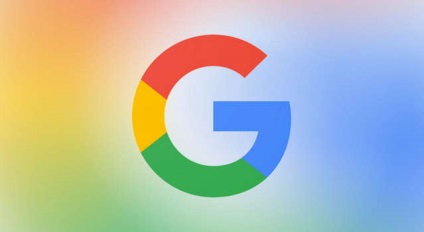

Mi az operációs rendszer? Típusú operációs rendszerek
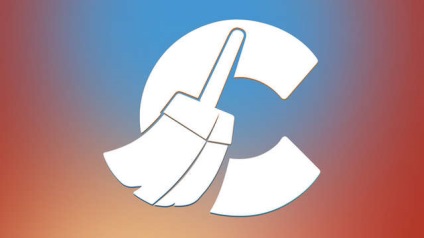
CCleaner - hogyan kell megtisztítani a számítógépet a portól?

Fiókok és a család biztonsága a Windows 10
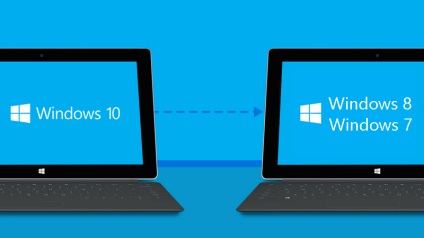
Hogyan visszaállíthatja a Windows 10 vagy Windows 7 8.1

Hogyan lehet regisztrálni Yandex Mail

Hogyan javíts hibákat és isdone.dll unarc.dll